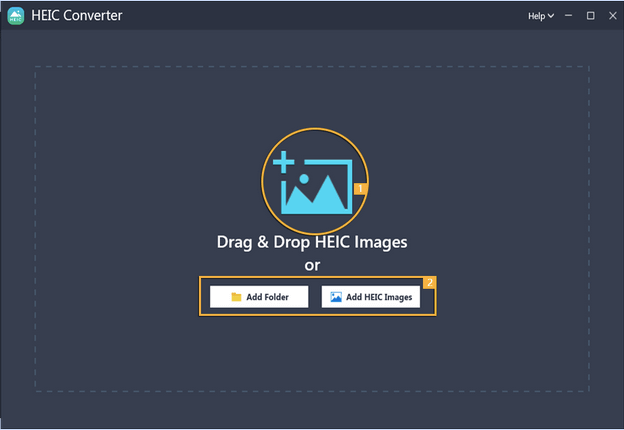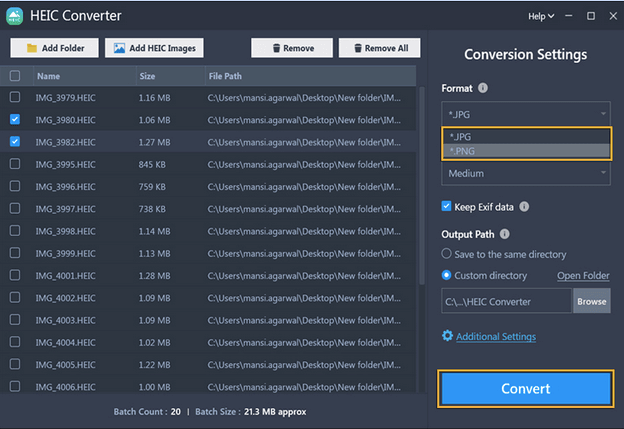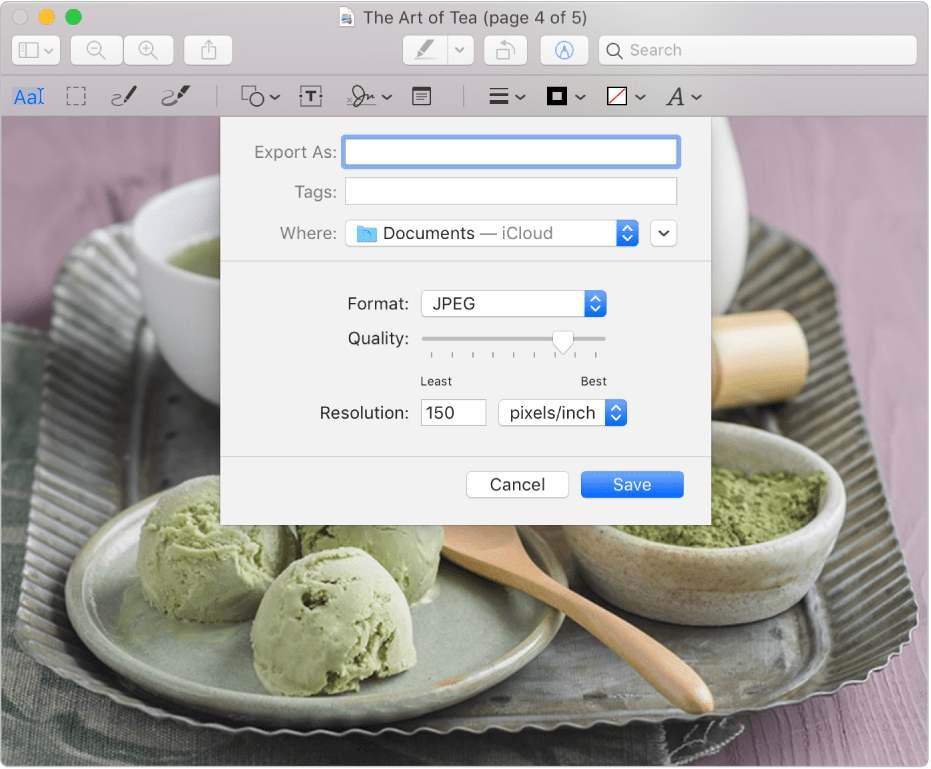Až dosud jsem fotografoval pomocí svého zařízení Android a pohodlně otevíral obrázky JPEG v Adobe Photoshopu. Ale od té doby, co jsem přešel na iPhone, nemohu otevřít fotografie HEIC ve Photoshopu. Co mám dělat? Potřebuji na těchto obrázcích zapracovat okamžitě, abych dodržel termín klienta.
Podle názvu si možná říkáte, proč bych se měl učit otevírat HEIC fotografie ve Photoshopu?
Zejména pokud denně pracujete s Adobe Photoshopem, možná si říkáte, že otevírání fotek je jako každá jiná činnost, kterou děláte za den, a jako pro uživatele je to pro vás skoro jako přirozená činnost.
Ale řekněme vám, že stejně jako mnoho jiných platforem ani starší verze Adobe Photoshopu nepodporují obrázky HEIC. A to je důvod, proč jsme sestavili snadno srozumitelného průvodce, jak otevřít obrázky HEIC ve Windows a Mac.
Proč byste používali starší verze Adobe Photoshop?
I když vám doporučujeme aktualizovat aplikace pro Windows nebo dokonce pro Mac, čas od času mohou existovat různé důvody, proč byste mohli zůstat u starší verze Photoshopu. Některé z nich jsou uvedeny níže –
- Možná máte starší soubor PSD, který lze otevřít pouze ve starší verzi aplikace Adobe Photoshop.
- Existují specifické filtry nebo nástroje určené výhradně pro starší verze softwaru.
- Může se stát, že vaše současná plocha Windows nebo Mac není připravena na nejnovější verze Photoshopu.
- Je možné, že upgrade Photoshopu na nejnovější verzi se ukáže jako nákladná záležitost.
Jak otevřít fotografie HEIC v Adobe Photoshopu?
Řešení č. 1 – Aktualizujte Photoshop na nejnovější verzi
Pokud to hardware vašeho počítače nebo Macu umožňuje, první věc, kterou můžete udělat, je aktualizovat váš Adobe Photoshop. Starší verze Adobe Photoshopu (Photoshop 22.4 nebo starší) nejsou kompatibilní s formátem HEIC. Chcete-li získat nejnovější aktualizace aplikace Photoshop –
Krok 1 – Spusťte aplikaci Photoshop na počítači se systémem Windows nebo Mac.
Krok 2 – Klikněte na Help
Krok 3 – Klikněte na Aktualizace .
Po aktualizaci zkontrolujte, zda můžete otevřít Fotky HEIC.
Řešení č. 2 – Převeďte obrázek HEIC do kompatibilního formátu v systému Windows
Pokud chcete upravovat obrázky HEIC pomocí aplikace Adobe Photoshop pro Windows, můžete použít nástroj jako HEIC Converter, který pomáhá převést HEIC na JPG nebo PNG. Toto jsou formáty, které jsou kompatibilní se všemi verzemi Adobe Photoshopu. Zde je návod, jak převést obrázky HEIC na JPG nebo PNG pomocí HEIC Converter –
Krok 1 – Stáhněte, nainstalujte a spusťte HEIC Converter z obchodu Microsoft Store.

Krok 2 – Fotografie HEIC můžete přetáhnout do rozhraní. Nebo můžete kliknout na Přidat složku nebo Přidat obrázky HEIC a přidat soubory HEIC.
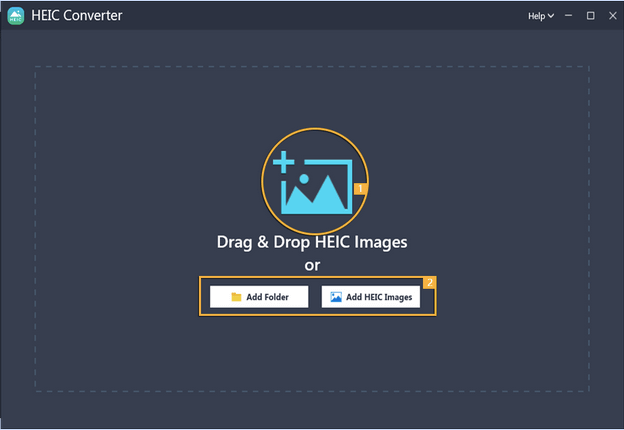
Krok 3 – Vyberte požadovaný formát (JPG/PNG), spravujte kvalitu výstupu a nakonfigurujte další nastavení.
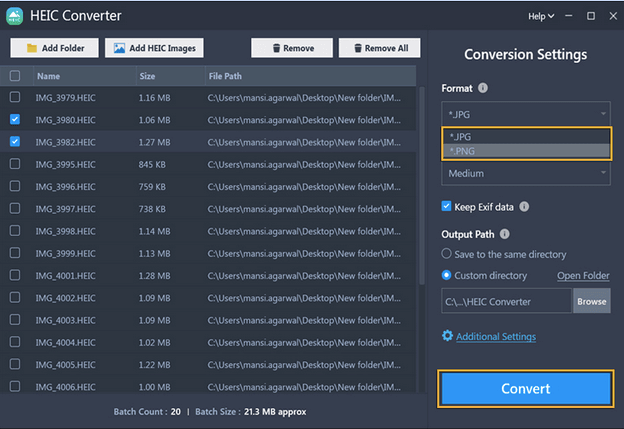
Krok 4 – Jakmile si vyberete formát, do kterého chcete HEIC fotografie převést, klikněte na Převést .
Krok 5 – Jakmile převedete obrázky, můžete je importovat do Adobe Photoshopu a začít je upravovat.
Poznámka k bezplatnému vs. placenému: Bezplatná verze vám umožňuje převést 15 fotografií zdarma, poté se můžete rozhodnout pro nákup prémiové verze, pomocí které můžete převádět neomezené množství fotografií HEIC do JPG/PNG. Cena prémiové verze je 8,99 $.
Proč zvolit převodník HEIC?
- Snadno spravujte fotografie, které chcete převést, což také zahrnuje přidání nebo odebrání více fotografií ze seznamu.
- Různá nastavení převodu , ve kterých si můžete vybrat požadovaný formát, kvalitu, výstupní cestu atd.
- Vyberte, zda chcete zachovat data EXIF. Hledáte pokročilý nástroj pro zobrazení a úpravu metadat EXIF, podívejte se na tento příspěvek .
Řešení č. 3 – Převést HEIC na JPG na Macu
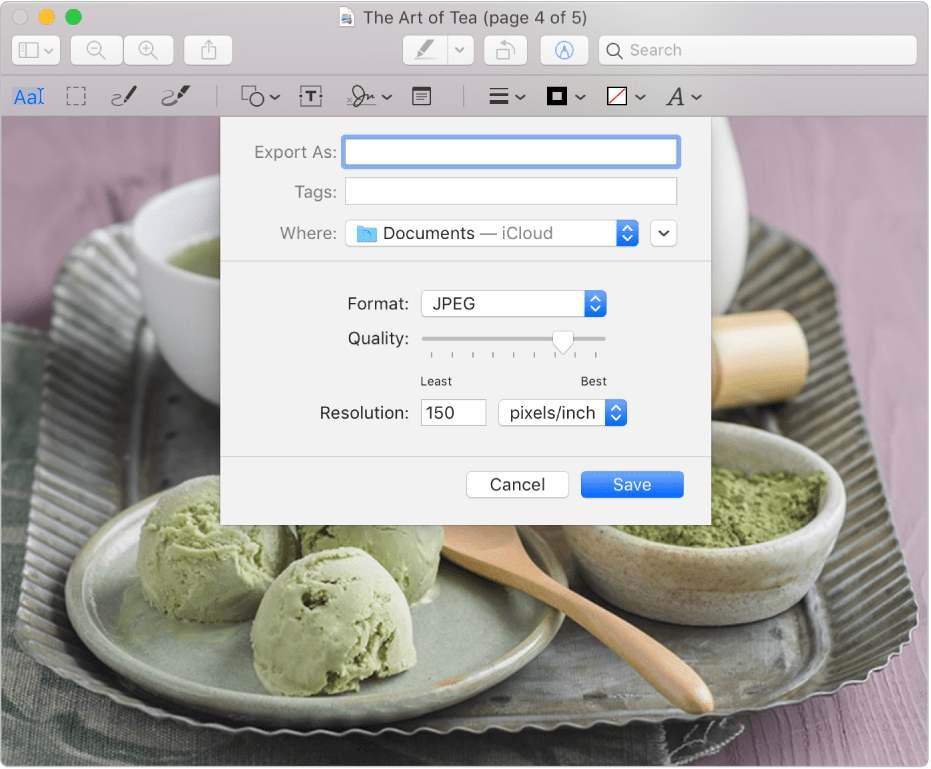
Pokud používáte starší verzi Adobe Photoshopu na Macu nebo používáte starší macOS (jejich pravděpodobnost je menší), zde jsou některé z nejlepších způsobů, jak převést HEIC na JPG na Macu . Příspěvek hovoří o tom, jak můžete převést HEIC na JPG na vašem počítači Mac prostřednictvím nativních aplikací, jak můžete převést HEIC na JPG online a také pomocí převodníku třetí strany.
Dekódování HEIC ve Photoshopu – dokonalý průvodce
Vaše iOS zařízení zachycuje skvělé obrázky a neschopnost otevřít tyto obrázky HEIC by vám neměla bránit ve zlepšování kvality těchto obrázků. Bez ohledu na to, kde používáte Adobe Photoshop – na vašem Windows PC nebo Macu vám výše uvedená řešení pomohou tyto obrázky upravit. Pokud vám informace v tomto příspěvku pomohly, dejte nám vědět v sekci komentářů níže. Pro více takového informativního obsahu pokračujte ve čtení BlogWebTech360. Najdete nás také na – Facebook, Instagram, YouTube, Twitter a Flipboard.